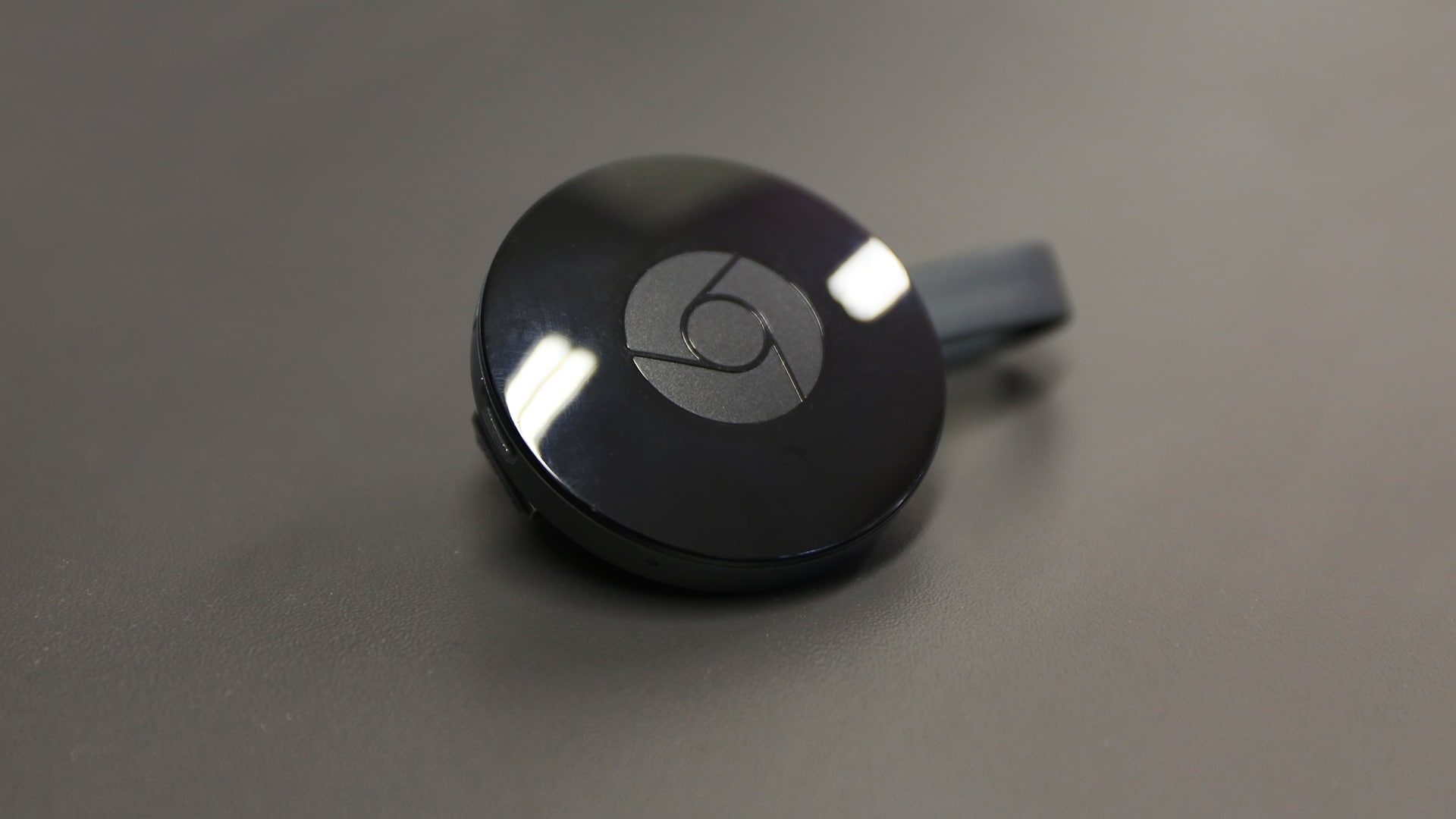Nell’attesa che venga resa disponibile la Google Chromecast Ultra ecco una breve, e semplice, guida su come collegare il dispositivo alla televisione e trasmettere i vari contenuti multimediali dai nostri device.
OCCORRENTE
Le uniche cose di cui abbiamo bisogno sono Google Chromecast, un televisore che abbia un’entrata HDMI libera e uno smartphone (o un tablet) sul quale deve essere installata l’applicazione Google Cast, disponibile sia per Android che per iOS. Chromecast funziona anche se collegato ad un semplice monitor (come quelli per computer), l’importante è che questo sia fornito di una presa HDMI e degli altoparlanti.
Alcuni device Android hanno già l’applicazione google Cast integrata nel sistema, per sapere se il vostro dispositivo ne è provvisto potete verificare la presenza dell’icona dell’applicazione nel centro di controllo.
COLLEGARE CHROMECAST
Nella confezione del dispositivo troveremo tutto il necessario per collegarlo alla TV, quindi non dobbiamo fare altro che inserire Chromecast in una presa HDMI libera e collegarlo ad una presa di alimentazione. Possiamo utilizzare sia l’alimentatore in dotazione, composto da un cavo USB e da l’apposita presa da muro a cui collegarlo, oppure sfruttare una delle porte USB della televisione utilizzando solo il cavo.
Se decidiamo di utilizzare il secondo metodo è importante non usare una delle prese contrassegnate dalla dicitura “Service” perché così Chromecast non riceverà alimentazione.
Una volta sistemato il tutto dovremmo poter visualizzare sulla televisione la schermata principale del dispositivo, nel caso in cui questo non succeda dobbiamo navigare, con il telecomando o i tasti del monitor, fra le sorgenti collegate alla televisione finché non troviamo Chromecast. Per velocizzare questo processo sarebbe bene ricordarsi il nome della presa utilizzata dal dispositivo.
CONFIGURAZIONE
Una volta collegato il dispositivo alla televisione possiamo procedere a configurarlo. Adesso è il momento di installare l’applicazione sul nostro device ed aprirla. Accettiamo i termini di utilizzo e procediamo alla schermata in cui ci viene chiesto quale Chromecast vogliamo configurare. Una volta selezionato dovremo assicurarci che il codice visualizzato sul nostro device sia lo stesso che mostra la televisione.
In questo passaggio possiamo procedere oltre oppure modificare il nome del Chromecast.
Adesso dobbiamo scegliere quale linea Wi-Fi utilizzare per Google Chromecast, per farlo basta salazionarla e inserire la password quando richiesto. È importante che la rete selezionata sia la stessa utilizzata dal nostro device. In questa fase Chromecast ricercherà aggiornamenti e li installerà se necessario. Adesso siamo pronti per trasmettere i nostri contenuti!
CONFIGURARE UN PC O UN iMAC
È possibile configurare anche un computer con Windows o un iMac per trasmettere contenuti multimediali. La procedura è praticamente identica al quella che utilizzeremmo per configurare uno smartphone o un tablet, l’unica differenza è che abbiamo bisogno di Google Chrome.
TRASMETTERE I CONTENUTI
Per trasmettere i contenuti dobbiamo utilizzare una delle applicazioni compatibili. Colleghiamo il nostro device a Chromecast e lanciamo una di queste applicazioni, adesso premiamo sul pulsante in alto a destra che raffigura l’icona di Google Cast e scegliamo il dispositivo a cui vogliamo trasmettere i contenuti. A questo punto l’icona di Google Cast cambierà colore per informarci dell’avvenuta connessione. Adesso siamo liberi di trasmettere tutto ciò che vogliamo, a seconda dell’applicazione utilizzata ovviamente. Possiamo interrompere la trasmissione in qualsiasi momento, basta ripremere sul pulsante in alto a destra e disconnettersi.
Spero che l’articolo vi sia stato utile, se avete domande fatele pure con un commento qui sotto!